通過主題為幻燈片添加顏色和設計
提供多種設計主題 - 包括協調的配色方案、背景、字體樣式和占位符的放置。
注意:你可能希望了解如何使用為 365 訂閱者提供的“設計靈感”按鈕。 請參閱 使用 設計器。

試一試!
執行“文件”>“新建”操作時選擇主題,以開始新建一個演示文稿。
這些內置主題非常適合于寬屏 (16:9) 和標準屏幕 (4:3) 演示文稿。 若要更改幻燈片大小,請參見更改幻燈片的大小。
如果提供,請選擇顏色變體,然后選擇“創建”。
如果改變想法,你以后始終可以在“設計”選項卡上更改主題或變體。
在“設計”選項卡上,選擇包含你喜歡的顏色、字體和效果的主題。
要應用特定主題的另一種顏色變體ppt主題色如何設置,請在“變體”組中選擇一種變體。
注意:如果未看到任何變體,則可能是因為你使用的是自定義主題、專用于早期 的較舊主題,或是因為你從采用較舊或自定義主題的其他演示文稿中導入了某些幻燈片。
在變體組中選擇向右鍵,以選擇不同的“顏色”、“字體”、“效果”或“背景樣式”,并從內置選項中進行選擇或自定義你自己的樣式。
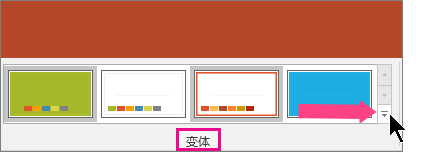
創建并保存自定義主題
可以通過修改現有主題或者在空白演示文稿中從頭開始創建自定義主題。
選擇第一張幻燈片。在“設計”選項卡上,選擇“變體”組中的向下箭頭。
選擇“顏色”、“字體”、“效果”或“背景樣式”ppt主題色如何設置,然后從內置選項中進行選擇或者自定義自己的樣式。
完成自定義樣式之后,選擇“主題”組中的向下箭頭ppt主題色如何設置,然后選擇“保存當前主題”。
為主題命名,然后選擇“保存”。 默認情況下,它將與其他 主題保存在一起,并顯示在“主題”的“自定義”標題下。
免責聲明:本文系轉載,版權歸原作者所有;旨在傳遞信息,不代表本站的觀點和立場和對其真實性負責。如需轉載,請聯系原作者。如果來源標注有誤或侵犯了您的合法權益或者其他問題不想在本站發布,來信即刪。
聲明:本站所有文章資源內容,如無特殊說明或標注,均為采集網絡資源。如若本站內容侵犯了原著者的合法權益,可聯系本站刪除。
